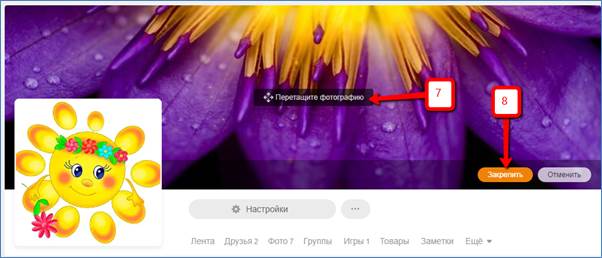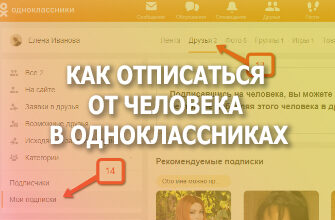Как украсить страницу в «Одноклассниках» бесплатно – этот поисковый запрос очень популярен в сети, и это понятно: заведя собственную страничку на сайте, любой хозяин стремится поскорее её «обжить» — обустроить так, чтобы пребывание на ней приносило ему большую радость. И это желание знакомо не только женщинам, но и мужчинам: у каждого человека есть потребность в персонализации вещей, и это нормально.
Установка персональной темы
Один из самых популярных способов персонализации профиля – это установка темы на страницы. Установка тем доступна тем пользователям сайта, у кого в браузере установлены дополнительные расширения. Как мы помним из наших предыдущих уроков, самым дружелюбным в пользовательском смысле браузером считается Google Chrome, а поэтому пример скачивания и установки расширения для сайта «Одноклассники» мы будем рассматривать для него.
Итак, откройте браузер и перейдите в настройки (1). В выпадающем меню выберите пункт «Настройки» (2). После загрузки настроек в меню слева отыщите пункт «Расширения» (3) и нажмите на иконку справа от него (4):

В разделе расширений откройте меню (5):
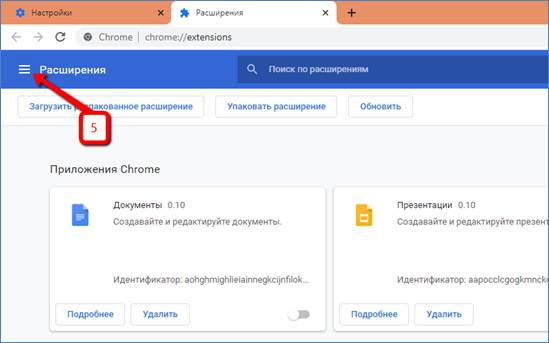
И появившемся столбце найдите иконку «Открыть Интернет-магазин Chrome» (6), нажмите на неё:
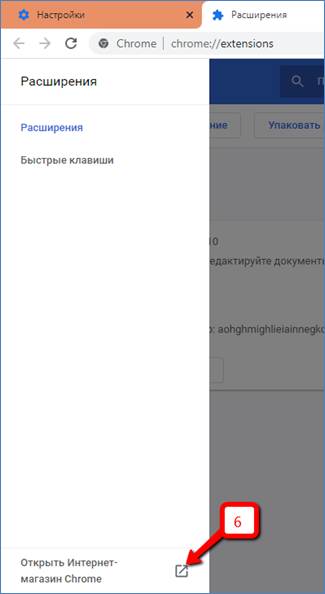
В интернет-магазине в поисковой строке введите название расширения oktools (7), нажмите кнопку «Enter» на клавиатуре и в результатах поиска найдите нужное расширение. Нажмите кнопку «Установить» (8):
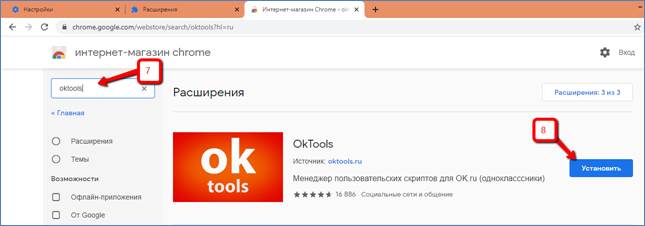
В появившемся сообщении нажмите на кнопку «Установить расширение» (9):
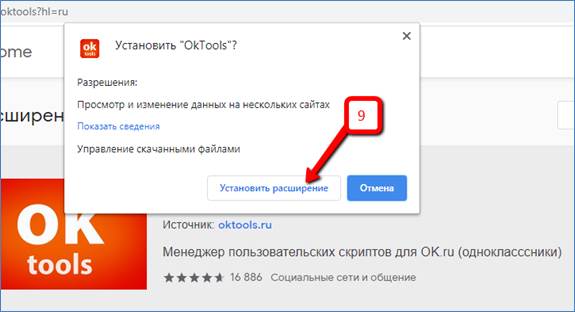
В следующем окне нажмите на кнопку «Включить синхронизацию» (10):
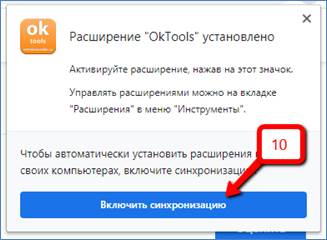
Всё, расширение установлено! Далее идём на личную страничку на сайте «Одноклассники», с помощью кнопки на клавиатуре F5 обновляем страницу, после чего замечаем на странице новую иконку с надписью «Выбрать тему OKTools» (11).
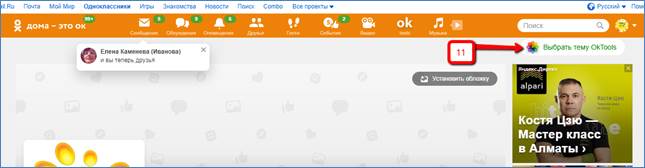
Нажимаем на неё, после чего на экране появляется форма расширения с коллекцией тем (12) и многими другими оформительскими наворотами. Выбираем тему по душе и нажимаем на кнопку «Установить» (13):
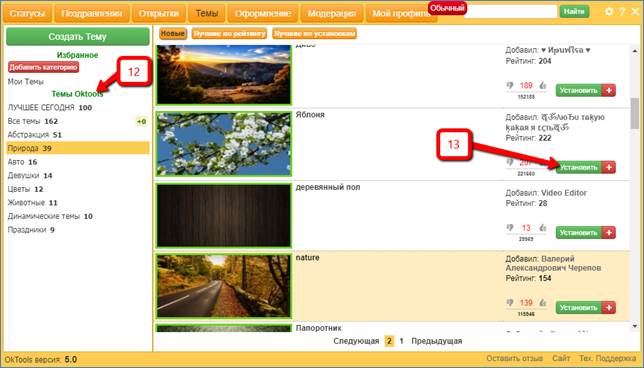
Всё, выбранная тема установлена. Теперь её можно менять в зависимости от вашего настроения.
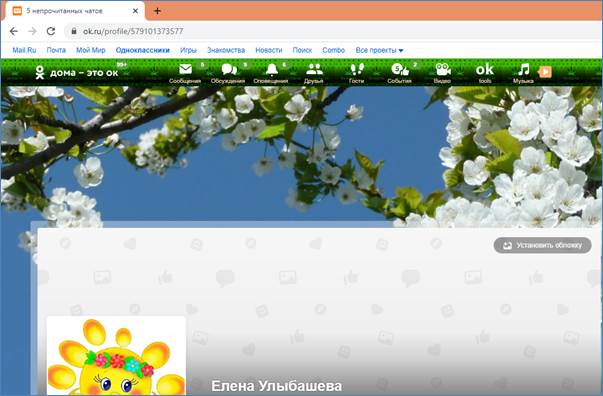
После преображения вашей странички можно заметить, что расширение OKTools «сроднилось» с вашим профилем, перекочевав на панель инструментов. Добраться до новой темы теперь можно ещё проще (14) => (15).
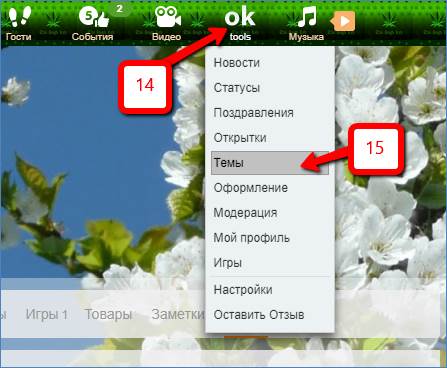
Также с помощью этого расширения вы также можете «поиграть» с другими объектами: статусами, поздравлениями, оформительскими настройками и другими полезными штуками.
Установка обложки профиля
Если установленной темы в оформительском плане вам маловато, то можно дополнительно к ней также установить обложку профиля. Для этого нужно перейти в свой профиль (16):
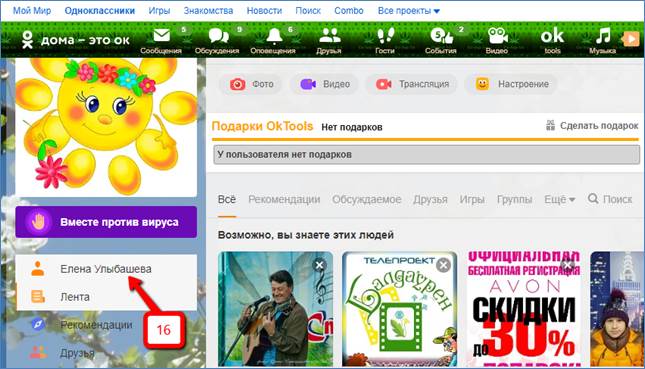
Если вы ни разу не меняли обложку профиля, то увидите стандартную обложку, предустановленную разработчиками сайта. В правом вернем углу отыщите и нажмите кнопку «Установить обложку» (16):
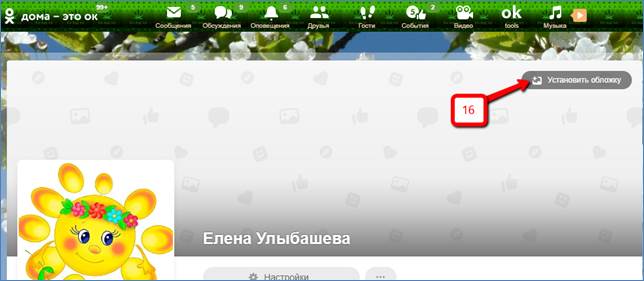
Обложку для своей страницы можно выбрать из коллекции фотографий, загруженных на сайт, из фотоальбомов, хранящихся на сайте, а также из коллекции фотографий/картинок, хранящихся у вас на персональном компьютере.
Для загрузки обложки из альбома на сайте нажмите мышью на нужный вам альбома (17):
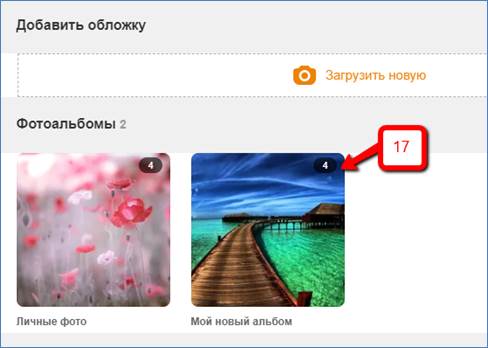
Внутри альбома выберите нужное вам изображение (18):
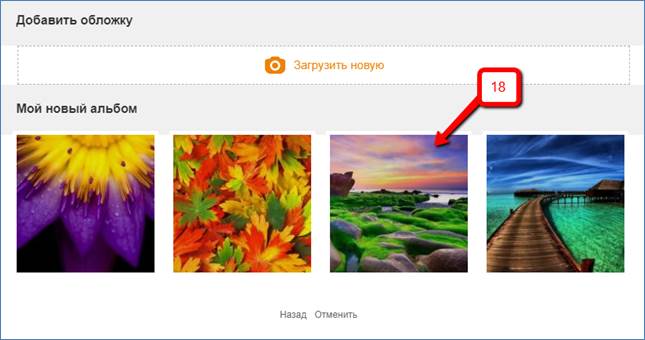
После чего картинка будет установлена в качестве обложки вашего профиля. Если картинка превышает заданные сайтом параметры (1944 на 600 пикселей), то она будет подрезана под нужный размер, но при условии, что вы с помощью мыши (19) передвинете картинку таким образом, чтобы выбрать привлекательный вам фрагмент.
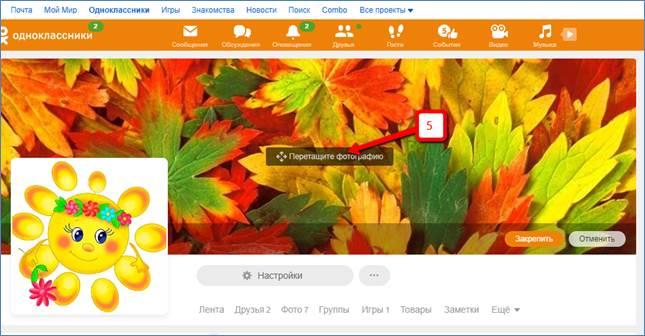
Если нужная вам фотография для обложки профиля хранится не а альбоме, а в разделе с фотографиями (куда, кстати, попадают и фотографии, включённые в альбомы), то проще «нырнуть» в него и указать нужную фотографию уже там (6):
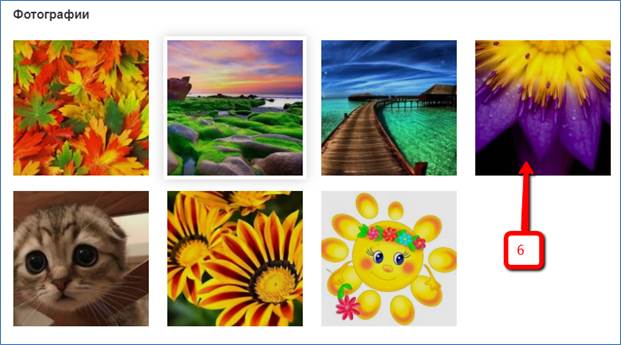
Подравняйте расположение картинки с помощью мыши (7) и нажмите на кнопку «Закрепить» (8):